PS绘制出质感矢量风格红色水晶心形教程
发布时间:2015-05-12 来源:查字典编辑
摘要:正常情况下,我们制作水晶心形都是用渐变来完成。方法较为简单。下面较为一种稍微复杂的制作方法。心形的质感都是用不同的色块叠加体现出来。不仅逼真...
正常情况下,我们制作水晶心形都是用渐变来完成。方法较为简单。下面较为一种稍微复杂的制作方法。心形的质感都是用不同的色块叠加体现出来。
不仅逼真,而且层次感更为突出。
效果图:

三联推荐:photoshop7.0迷你版免费下载 | Photoshop CS5 中文免费下载 | photoshop免费下载 查看更多PS教程
1、新建一个1024 * 768像素的文档,选择渐变工具,颜色设置如图:
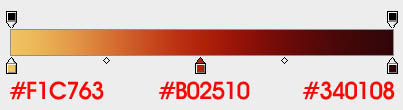
拉出下图所示的径向渐变作为背景。
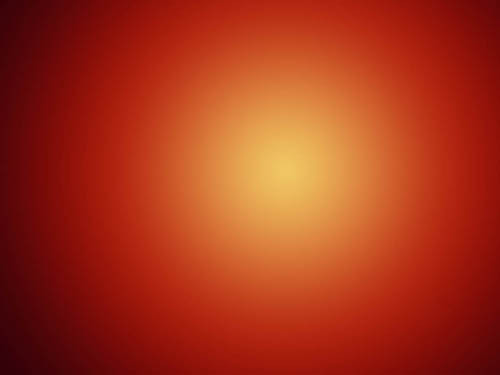
2、新建一个图层,用钢笔勾出下图所示心形的选区



